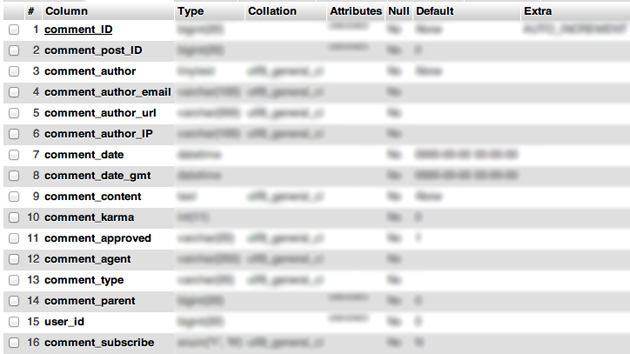Primeiros PassosTudo sobre WordPressTutoriais
WordPress: A famosa instalação de 5 minutos
quinta-feira, 20 de janeiro de 2011 | Comentários
Escrito por HostGator Brasil
Atualizado em 14/09/2017 – Por: HostGator Brasil
O WordPress é, atualmente, uma das plataformas CMS (Content Management System) mais utilizadas para a criação de blogs na web. Este CMS foi desenvolvido em PHP/MySQL e é conhecido por sua fácil instalação. O WordPress é uma plataforma para gerenciamento de conteúdo, permitindo publicações de artigos, administração de comentários e interação com os visitantes.
Em um plano de hospedagem da HostGator, o WordPress pode ser facilmente instalado através do cPanel com o Instalador Automático– que realiza a instalação do CMS na sua plataforma WordPress em poucos minutos, sem que você tenha trabalho com configurações específicas.
Se você possui conhecimento de PHP e FTP, também é possível realizar a instalação do WordPress manualmente seguindo o passo a passo disponível no link abaixo:
- Instalando o WordPress – instalação manual, via Gerenciador de Arquivos do cPanel
Importante: para utilizar o WordPress.org você deve ter um plano de hospedagem de sites e um domínio registrado.
Veja também: Dicas para otimizar a performance do WordPress
Como instalar o WordPress via Instalador Automático
Os servidores da HostGator já estão preparados para receber qualquer instalação WordPress. Para realizar a instalação, basta seguir os passos abaixo:
1. Acesse o cPanel de sua hospedagem pelo endereço www.seudominio.com.br/cpanel (substitua seudominio.com.br pelo endereço do seu site) e faça login com seus dados;
2. No cPanel localize a seção Software e clique no ícone do Instalador;
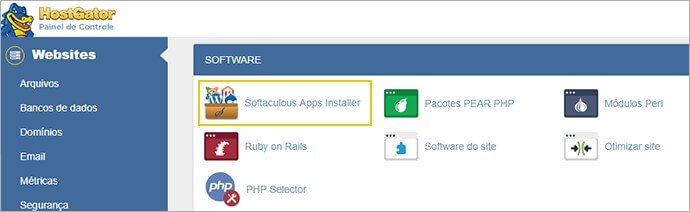
3. Na página inicial do Instalador Automático, selecione o WordPress no menu lateral Blogs
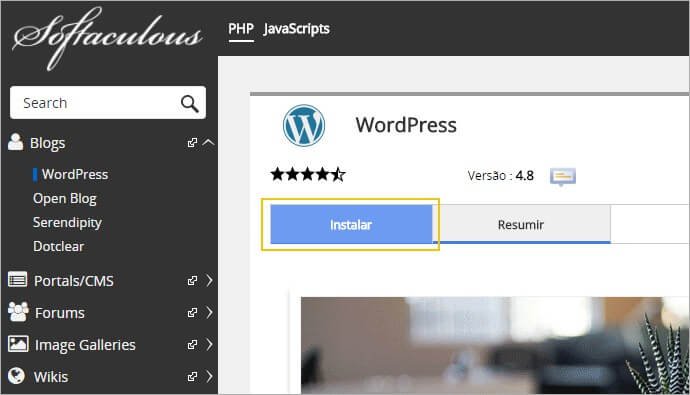
4. No momento que você clicar na opção, as informações sobre o sistema aparecem no centro da página. Para prosseguir com a instalação clique em Install Now.
5. Após isso, preencha os campos do formulário abaixo:
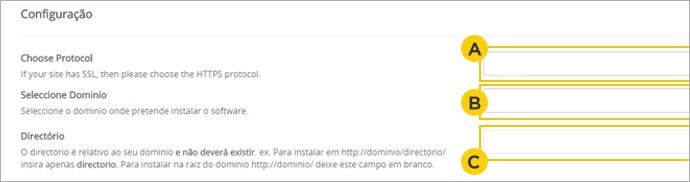
A) No campo Choose Protocol: Você pode escolher instalar com o protocolo HTTPS, se o seu site tiver o Certificado SSL; B) No campo Seleccione Dominio: Na lista de domínios disponíveis em sua hospedagem, selecione em qual você deseja fazer a instalação WordPress; C) Em Directório: Você pode criar ou informar um diretório onde deseja instalar o sistema. Importante: Se quiser que ele seja acessível a partir de seu domínio principal (seudominio.com.br, por exemplo), deixe em branco o campo após o seu domínio. Caso deseje instalar em um subdiretório, informe o nome logo após a barra, por exemplo ‘loja’, assim o WordPress será instalada em seudominio.com.br/loja;
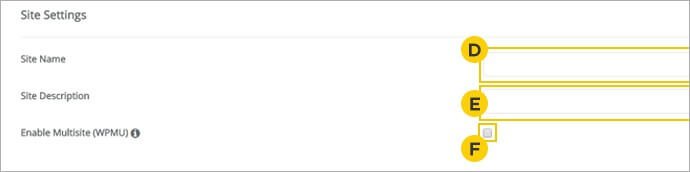 D) Site Name: Informe o nome do seu site ou blog; E) Site Description: Crie informações que resumam cada página ou post do seu site; F) Enable Multisite (WPMU): Ative ou não a opção de utilizar o WordPress em multisites;
D) Site Name: Informe o nome do seu site ou blog; E) Site Description: Crie informações que resumam cada página ou post do seu site; F) Enable Multisite (WPMU): Ative ou não a opção de utilizar o WordPress em multisites;
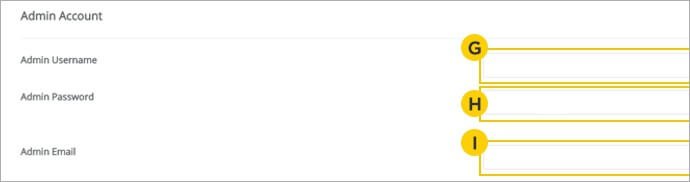 G) Admin Username: Crie um nome de acesso ao WordPress; H) Admin Password: Crie a senha de acesso ao WordPress; I) Admin Email: Informe o e-mail do usuário para administração da WordPress;
G) Admin Username: Crie um nome de acesso ao WordPress; H) Admin Password: Crie a senha de acesso ao WordPress; I) Admin Email: Informe o e-mail do usuário para administração da WordPress;
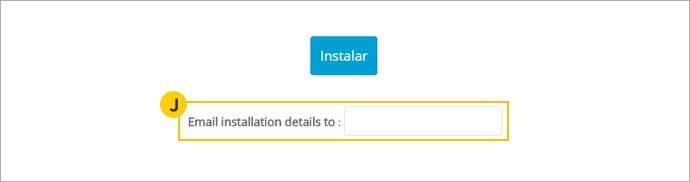 J) Email installation details to: Você informa o e-mail que irá receber as informações da instalação.
J) Email installation details to: Você informa o e-mail que irá receber as informações da instalação.
Você ainda consegue selecionar plugins, definir opções mais avançadas e selecionar um tema.
6. Com todos os campos acima preenchidos, clique em Instalar
7. Parabéns, seu WordPress foi instalado com sucesso!
Veja também: Como configurar o WordPress: 5 coisas que você deve fazer depois da instalação
Como alterar o WordPress de Inglês para Português
A instalação é feita por padrão em inglês, mas você pode optar por utilizar a versão em português. Siga os passos abaixo para realizar essa alteração:
1. Acesse o painel administrativo do WordPress com o link enviado no e-mail;
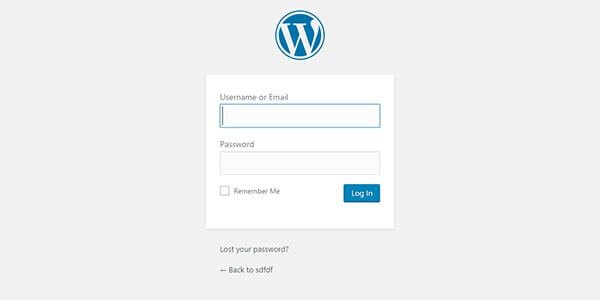
2. Localize a opção Settings no menu lateral esquerdo;
3. Nas opções disponíveis na tela, defina Site Language para Português do Brasil e clique em Save Changes para finalizar.
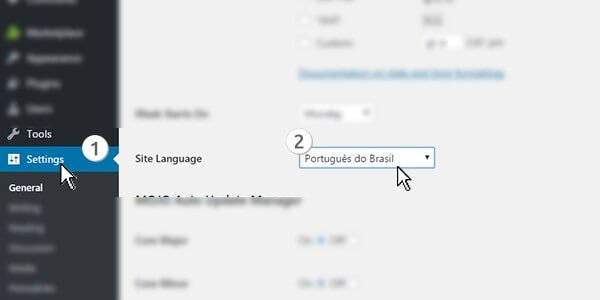
A instalação é mesmo rápida e fácil, né? Caso tenha outras dúvidas, consulte a FAQ da HostGator ou outros artigos deste blog. Você vai encontrar uma série de informações uteis para gerenciar seu WordPress.
Aproveite e veja também algumas dicas para escolher o melhor template para o seu site ou blog.
Fonte: Comunidade WordPress
- Compartilhe:
Tags:Criar Site